
iPad के लिए GarageBand में Apple Loops जोड़ें
GarageBand में Apple Loops का एक सेट होता है जिन्हें आप ड्रम तालें, बेस लाइनें, लय के हिस्से और अन्य ध्वनियों को गीत में जोड़ने के लिए आसानी से उपयोग कर सकते हैं। लूप में कई संगीतमय पैटर्न होते हैं जिनका निरंतर रूप से कई बार उपयोग किया जा सकता है। आप लूप को अपनी मनचाही अवधि तक विस्तारित कर सकते हैं। जब आप किसी गीत की लय या कुंजी को बदलते हैं, तो Apple Loops भी नई लय या कुंजी के अनुसार परिवर्तित हो जाते हैं।
आप “लूप ब्राउज़र” में तेज़ी से लूप देख सकते हैं और उनका प्रीव्यू कर अपने गीत के लिए वांछित लूप का चयन कर सकते हैं। आप लूप को पसंदीदा के रूप में निर्दिष्ट कर सकते हैं और अपने कई गीतों के लिए उनका उपयोग आरंभ बिन्दु के रूप में कर सकते हैं। ऑडियो लूप नीले, स्पर्श वाद्ययंत्र हरे और Drummer लूप पीले रंग के होते हैं।
आप ध्वनि लाइब्रेरी में से अधिक Apple Loops वाले डाउनलोड कर सकते हैं।
“लूप ब्राउज़र” खोलें
नियंत्रण बार में “लूप ब्राउज़र” बटन
 पर टैप करें। “लूप ब्राउज़र” बटन केवल ट्रैक दृश्य में उपलब्ध है।
पर टैप करें। “लूप ब्राउज़र” बटन केवल ट्रैक दृश्य में उपलब्ध है।
मुख्य शब्दों का उपयोग कर लूप खोजें
वाद्य यंत्र के अनुसार खोजें : “वाद्य यंत्र” पर टैप करें फिर ग्रिड में किसी वाद्य यंत्र पर टैप करें।
विधा के अनुसार खोजें : “विधा” पर टैप करें फिर सूची में से किसी विधा का चयन करें।
वर्णन के अनुसार खोजें : “वर्णन” पर टैप करें फिर सूची में से एक या अधिक वर्णनों का चयन करें। “वर्णन” विरोधाभासी युग्मों में सूचीबद्ध हैं।
परिणाम सूची में वे लूप प्रदर्शित किए जाते हैं जो कि आपकी खोज के मापदंडों से मेल खाते हों।
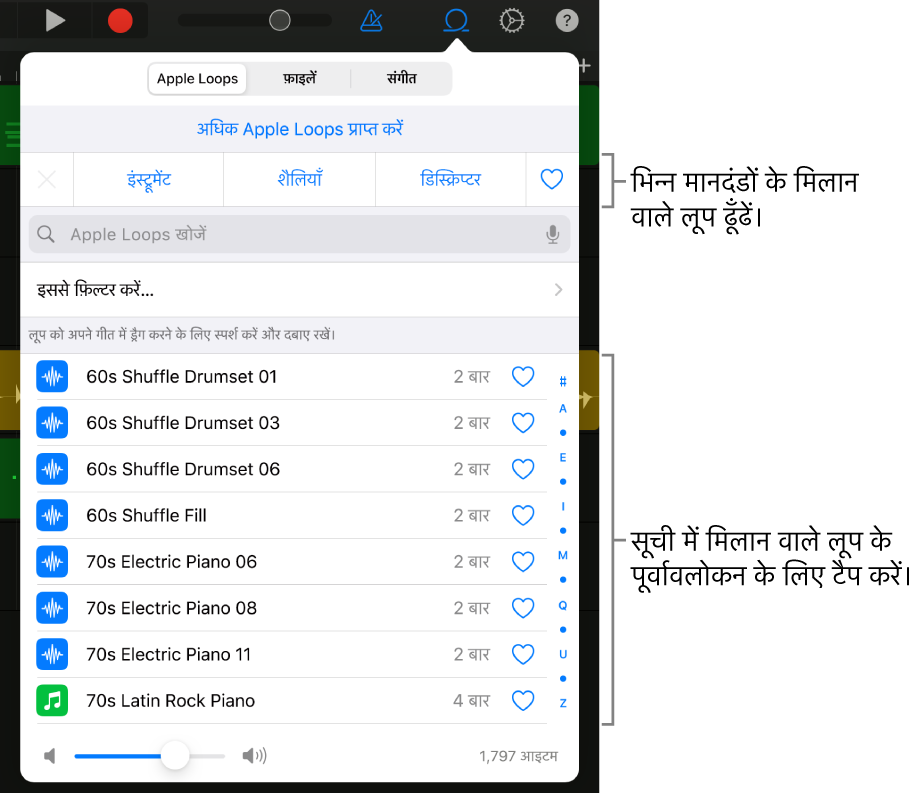
आप वाद्य यंत्रों, विधाओं और वर्णनों का एक साथ उपयोग करके खोज परिणामों को और सटीक बना सकते हैं। परिणामों में केवल वे ही लूप प्रदर्शित किए जाते हैं जो कि सारे चयनित मुख्य शब्दों से मेल खाते हों।
निर्दिष्ट करें और अपने पसंदीदा लूप ऐक्सेस करें
लूप को पसंदीदा के रूप में निर्दिष्ट करने के लिए परिणाम सूची में लूप के लिए “पसंदीदा” बटन
 पर टैप करें।
पर टैप करें।अपने पसंदीदा लूप ऐक्सेस करने के लिए लूप ब्राउज़र के बाईं ओर ऊपर “पसंदीदा” बटन पर टैप करें।
नाम से लूप खोजें
लूप ब्राउज़र के ऊपरी दाएँ किनारे में खोज फ़ील्ड पर टैप करें।
आप जिस नाम को खोजना चाहते हैं, उसे टाइप करें फिर कीबोर्ड पर “खोजें” पर टैप करें।
परिणाम सूची में मेल खाते लूप प्रदर्शित होंगे।
फ़िल्टर का उपयोग करके लूप खोजें
फ़िल्टर पर टैप करें, फिर निम्नलिखित में से कोई काम करें :
ध्वनि पैक पर टैप करें, फिर एक या अधिक ध्वनि पैक चुनें।
प्रकार पर टैप करें, फिर ऑडियो लूप, MIDI लूप या Drummer लूप चुनें।
स्केल पर टैप करें, फिर स्केल मोड पर टैप करें।
लूप ब्राउज़र में फ़िल्टर किए गए परिणाम देखने के लिए ऊपरी-बाएँ कोने में Apple Loops पर टैप करें।
लूप ब्राउज़र पर वापस आने के लिए “फ़िल्टर रीसेट करें” पर टैप करें।
गीत में लूप जोड़ें
लूप को परिणाम सूची में से ट्रैक दृश्य स्क्रीन के ख़ाली क्षेत्र पर ड्रैग करें। लूप के बाएँ किनारे को बार या ताल (रूलर पर) के साथ वहाँ संरेखित करें जहाँ से आप उसे चलाना चाहते हैं।
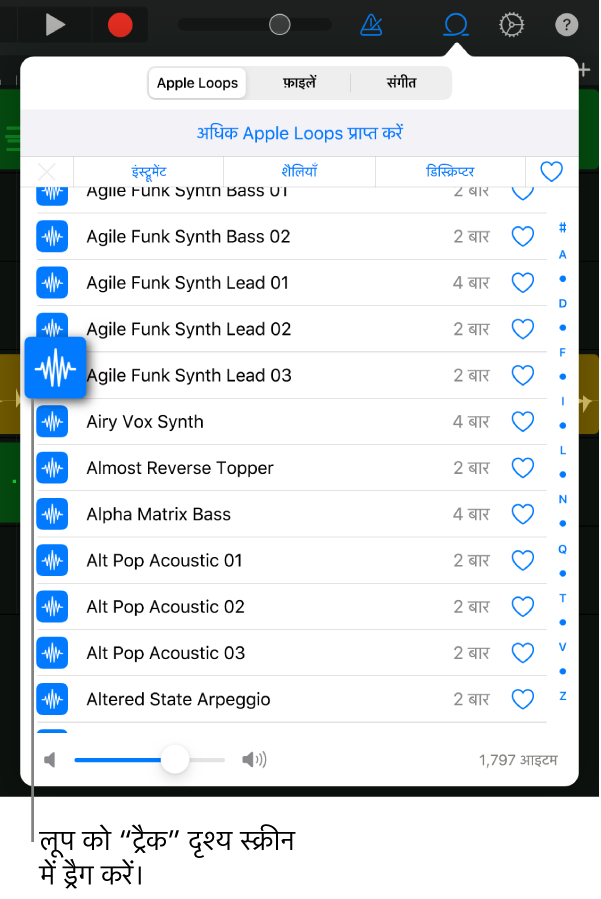
लूप वर्तमान गीत सेक्शन के अंत तक या ट्रैक में अगले क्षेत्र के आरंभ तक विस्तारित हो जाता है।
आप इसे भी ड्रैग कर सकते हैं :
ऑडियो लूप को ऑडियो रिकॉर्डिंग या ऐम्प ट्रैक पर
Drummer लूप को Drummer ट्रैक पर समान ड्रमर के साथ
स्पर्श वाद्ययंत्र को ट्रैक पर जो समान स्पर्श वाद्ययंत्र का उपयोग करता है
वह लूप ट्रैक के उसी हिस्से के किसी मौजूदा क्षेत्र को प्रतिस्थापित करता है।
लूप का प्रीव्यू करें
परिणाम सूची में लूप पर टैप करें।
प्रीव्यू को रोकने के लिए लूप पर फिर टैप करें या किसी अन्य लूप पर टैप करें।
“लूप ब्राउज़र” के मुख्य शब्दों को रीसेट करें
मुख्य शब्द रीसेट करें पर टैप करें।
चयनित मुख्य शब्द साफ़ हो जाएँगे। अब आप नए मुख्य शब्द का चयन कर सकते हैं।